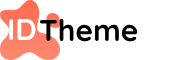Sebelum anda melangkah, sebaiknya anda lihat video diatas sampai selesai.
1. Cara instal nya sangat mudah, anda bisa lihat video diatas.
2. Silahkan anda download terlebih dahulu theme dlpro nya.
3. Extract lalu anda upload dlpro.zip dan aktifkan theme dlpro nya.
4. Setelah itu anda instal require plugin nya, tunggu beberapa saat.
5. Setelah instal semua yang dibutuhkan, lalu silahkan anda masukkan license key nya di Plugin -> Dlpro License. Untuk mendapatkan License Key silahkan anda masuk ke memberarea kentooz lalu anda masuk ke menu license, silahkan kunjungi http://member.kentooz.com/softsale/license, untuk mendapatkan license key setelah anda login di memberarea.
6. Setelah semua diatas sudah anda lakukan langkah selanjutnya adalah tinggal import demo data. Masuk ke Appearance -> Import Demo Data, setelah itu klik tombol Import Demo Data. Tunggu beberapa menit, dan anda akan lihat hasilnya website anda akan sama seperti demo.
7. Seting sedikit widget dan customizer ( Silahkan lihat video diatas sampai selesai ).
8. Selesai.
Pada theme ini plugin core tidak ada settingan nya hanya untuk memasukkan kode lisensi dan update.
Untuk pengaturan theme fitur atau tampilan theme, silahkan anda masuk ke Appearance -> Customize. Ini adalah pengaturan theme nya.
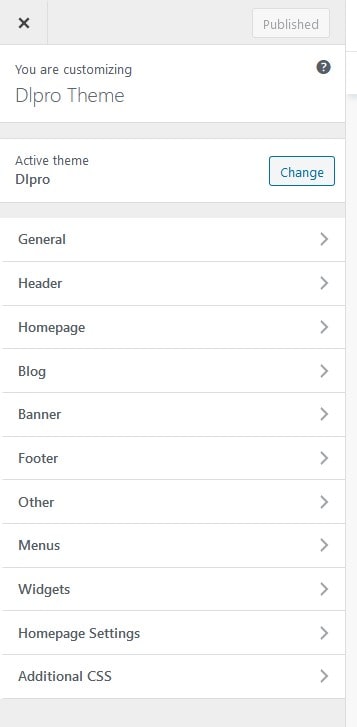
- Tab General, disini adalah tempat pengaturan umum dari theme, anda dapat mengatur layout umum, terdapat 3 sub settings yaitu General Layout, General Color, background image dan typography (untuk mengubah huruf pada website).
- Tab Header, disini adalah pengaturan header website anda. Anda dapat mengatur icon, logo, gambar latar header, pengaturan menu, warna menu, layout menu dan lain sebagainya, terdapat 4 sub settings, yaitu Site Identity (Seperti logo, dan identitas situs lainnya), Header Image, Header Color dan Menu Style (Mengatur sticky menu).
- Tab Homepage, disini anda dapat top notification, dimana top notification bisa anda ubah dari kategori ke teks, dan sebaliknya.
- Tab Blog, disini anda dapat mengatur layout blog anda. Terdapat 2 sub settings dengan banyak pengaturan yaitu Blog Layout (Anda dapat mengatur sticky sidebar, Navigasi situs anda), Blog Content (Anda dapat mengatur semua konten blog anda disini, mulai dari pengaturan disable element, related pos sampai komentar facebook disini).
- Tab Banner, disini anda dapat mengatur semua banner yang tersedia di tema, terdapat 10 sub settings disini, silahkan anda lihat video diatas untuk lebih jelasnya.
- Tab Footer, disini anda mengatur mulai dari tulisan copyright, jumlah widget yang tampil di footer, social footer dan lain sebagainya. Lengkapnya lihat video diatas sampai selesai.
- Tab Other, disini anda mengatur settingan lainnya mulai dari head foooter script, analytics, pixel, optimasi dan lain sebagainya. Lengkapnya lihat video diatas sampai selesai.
- Tab Menus, disini anda dapat mengatur menu website anda.
- Tab Widgets, disini anda dapat mengatur module dan sidebar website anda.
- Tab Additional CSS, Untuk melakukan custom CSS silahkan anda masukkan fungsi CSS anda disini.
Untuk lebih jelasnya silahkan lihat video diatas… Semoga bermanfaat, jika ada masalah silahkan kontak kami.
Note:
Untuk instal wordpress anda bisa lihat tutorial berikut:
https://www.idtheme.com/cara-instalasi-wordpress/
Persyaratan server:
- Apache dengan php versi 7 keatas, support juga untuk php 7.1 dan 7.2
- WordPress versi 5.0 keatas lebih baik versi terbaru.
- Curl Module di server dan OpenSSL aktif (Wajib ada).
Data server diatas rekomendasi dari wordpress, jika anda menggunakan php versi 7 kebawah lebih baik di update ke versi 7 mengingat masalah keamanan pada versi php lama.